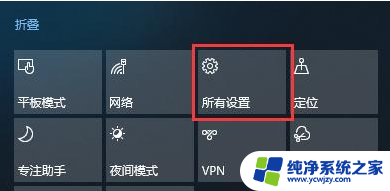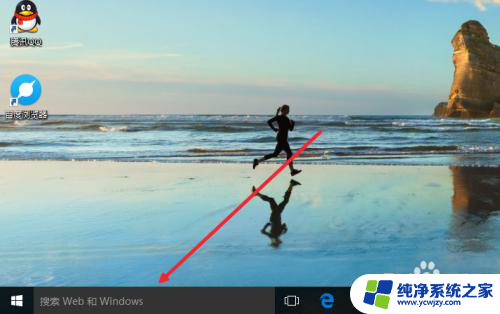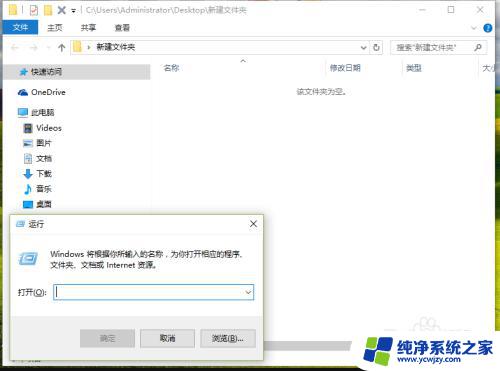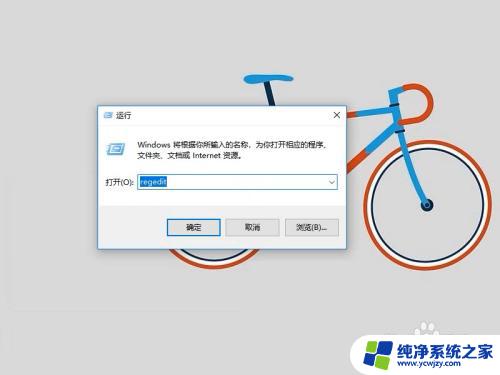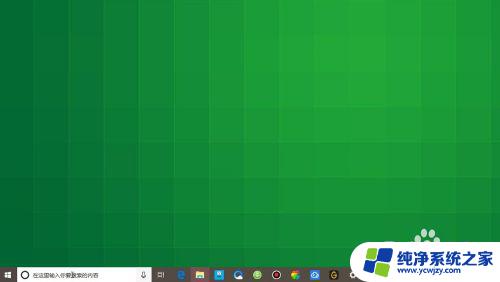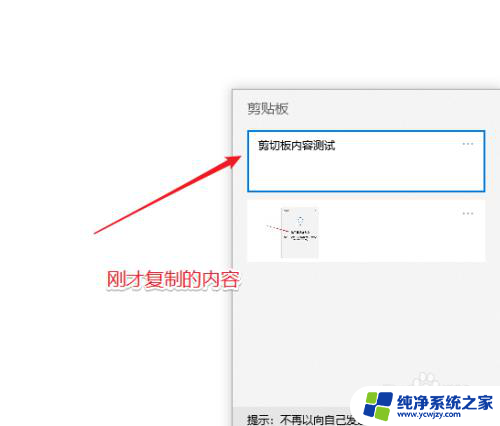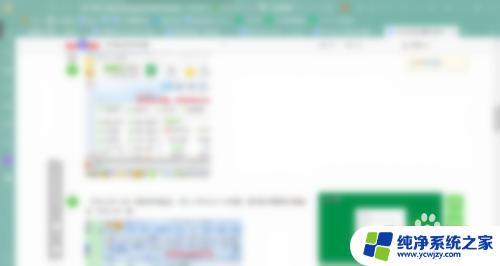capslock win 删除闪 win10开启CasLock键切换时的声音提醒
更新时间:2024-02-20 14:44:45作者:yang
在使用Windows 10系统时,我们经常会使用Caps Lock键来切换大小写,有时候我们可能会不小心按到了CasLock键,而这时系统会发出一声声音提醒我们切换到了CasLock模式。这个声音提醒在某些情况下可能会显得有些烦人,因此有许多用户希望能够关闭这个声音提醒。在本文中我们将介绍如何在Windows 10系统下删除闪Win10开启CasLock键切换时的声音提醒,并帮助大家解决这个问题。
具体步骤:
1.开始菜单上右键单击“设置”按钮。
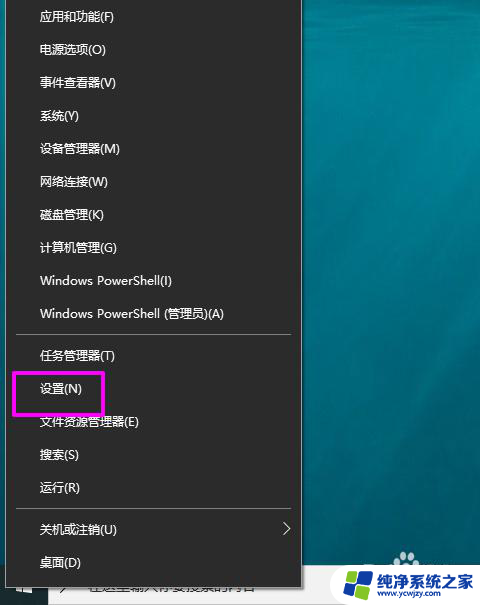
2.点“轻松使用”。
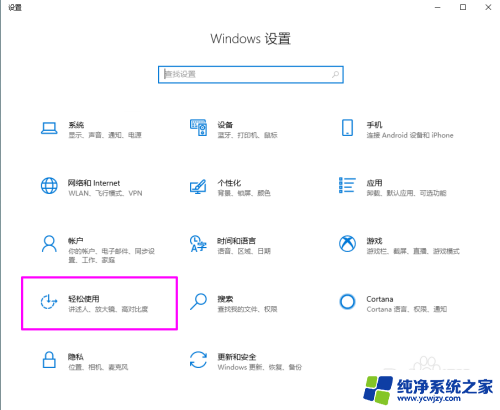
3.左侧点“键盘”。
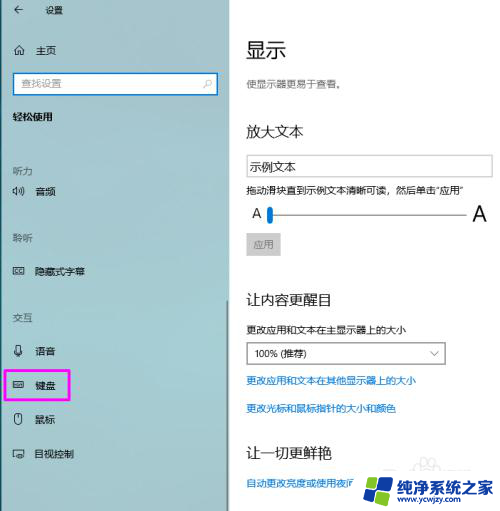
4.右侧找到“使用切换键”。
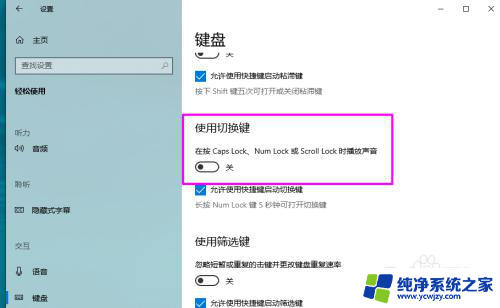
5.将”在按capslock、numlock或scroll lock时播放声音“的开关按钮打开。
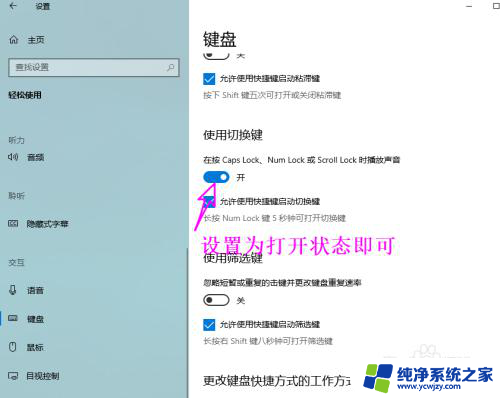
6.之后就会听到类似”开“、”关“的声音提示,在视频中可以听到效果。
总结:
1、打开modern设置。
2、点轻松使用。
3、点键盘。
4、将声音开关按钮打开。
以上就是CapsLock Win删除闪的全部内容,如果还有不清楚的用户可以参考以上小编的步骤进行操作,希望对大家有所帮助。